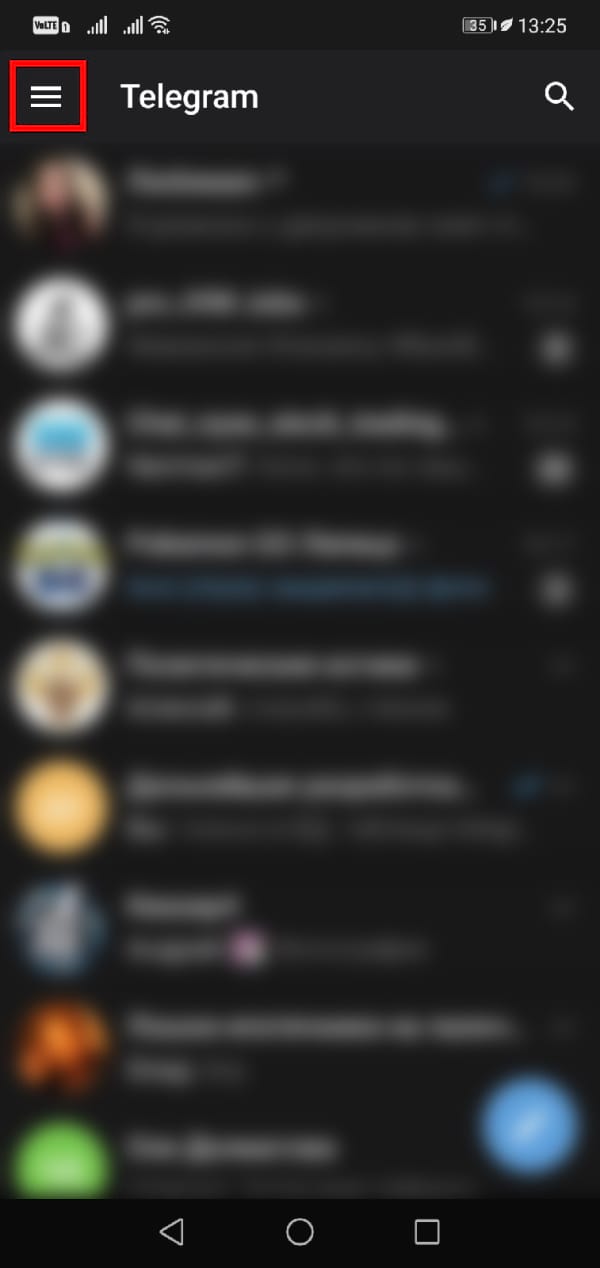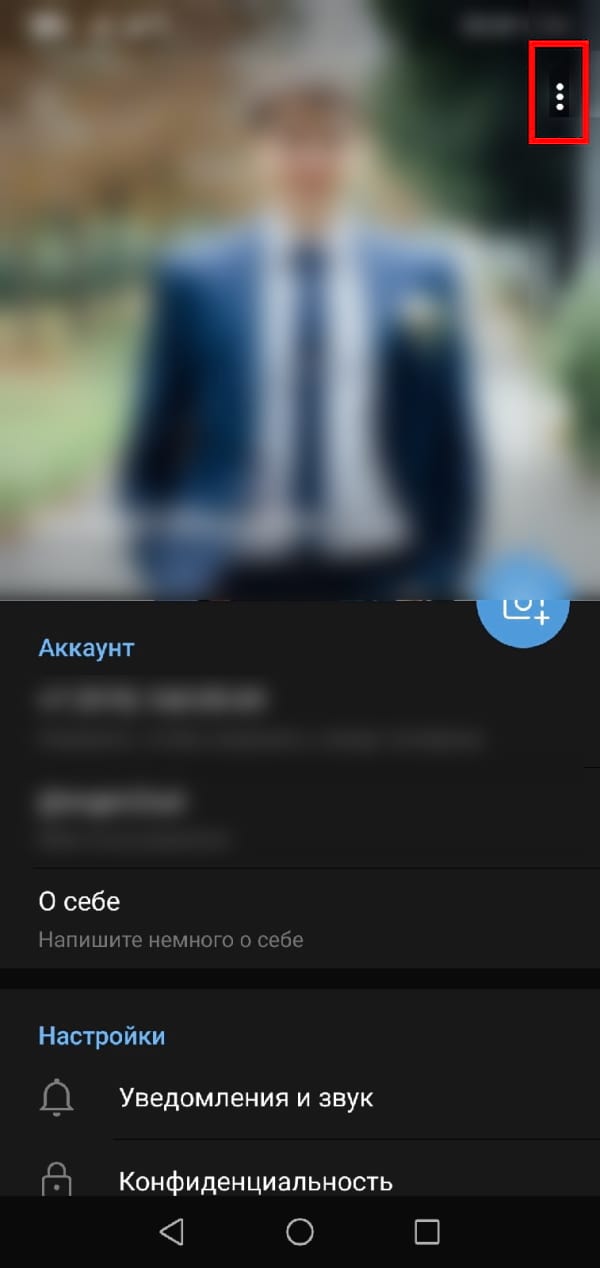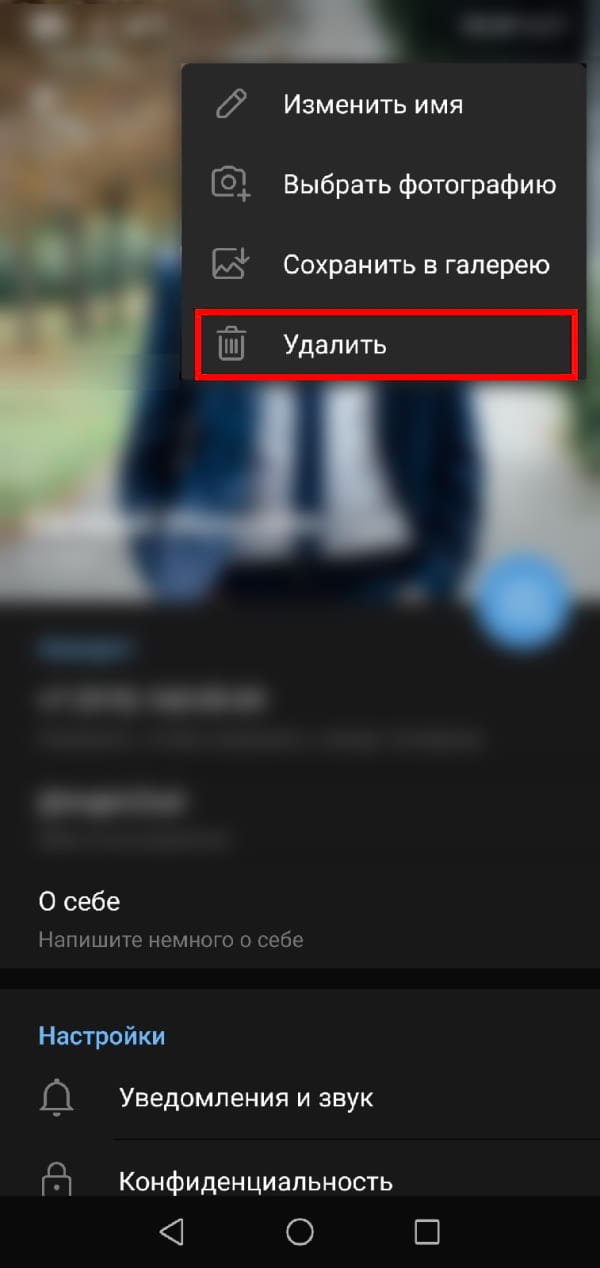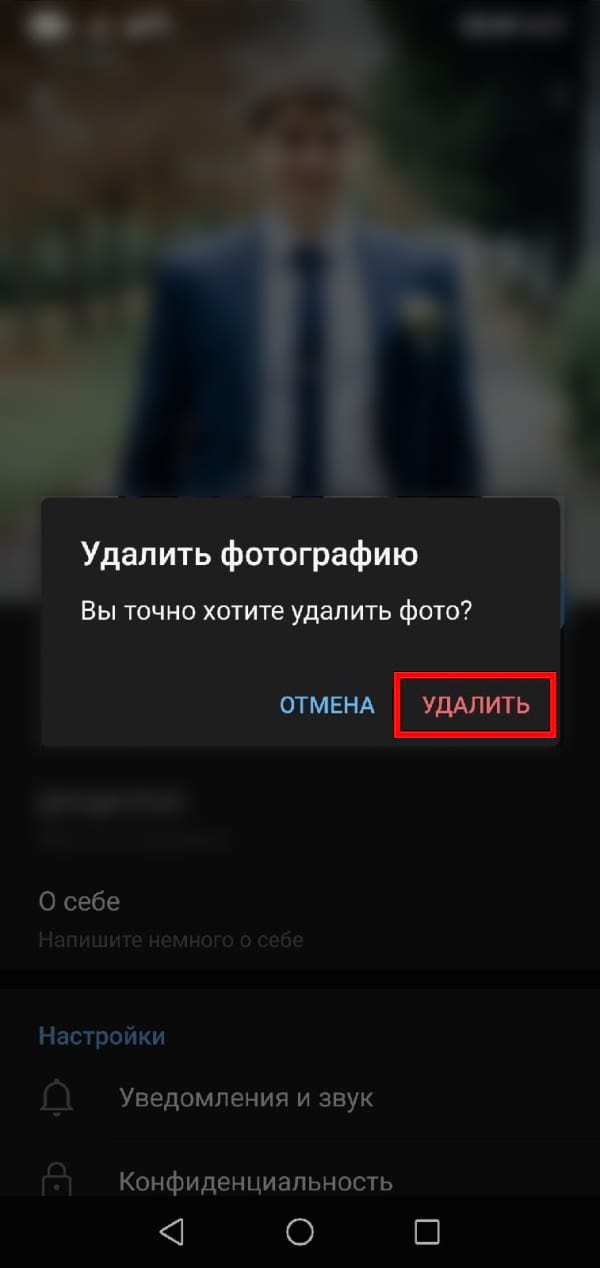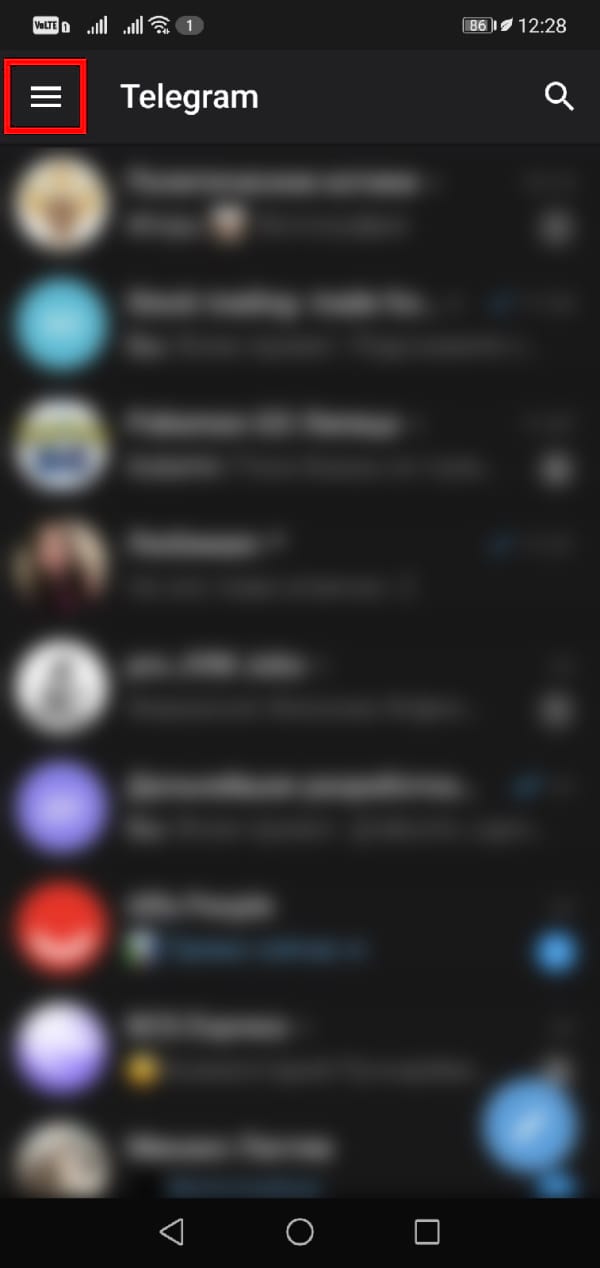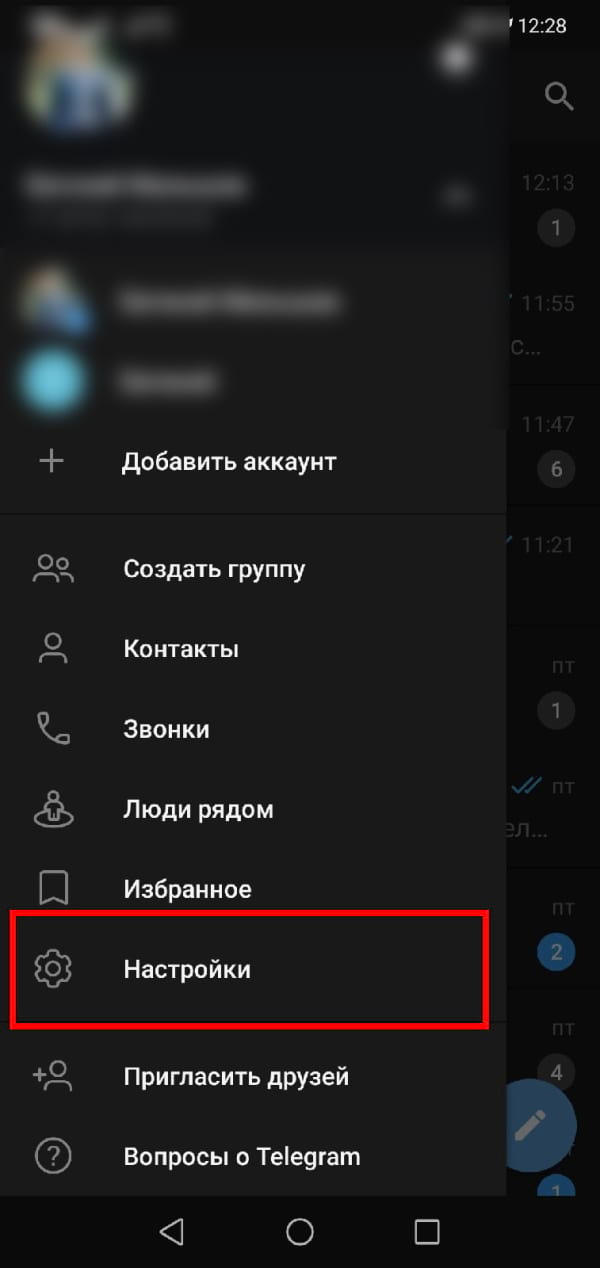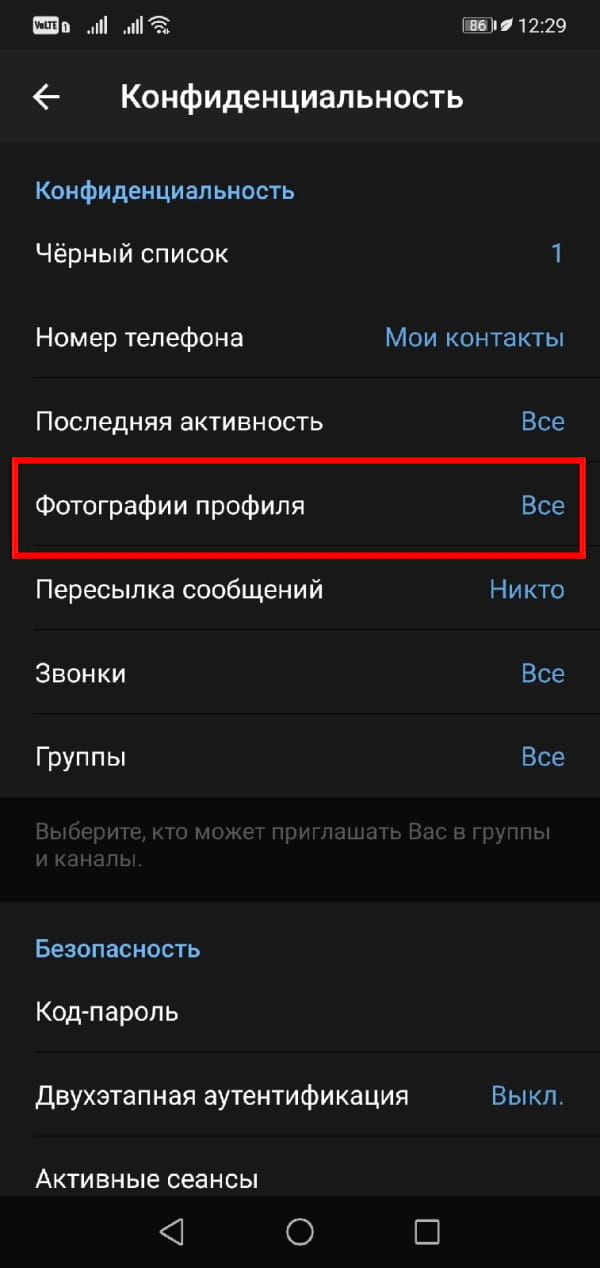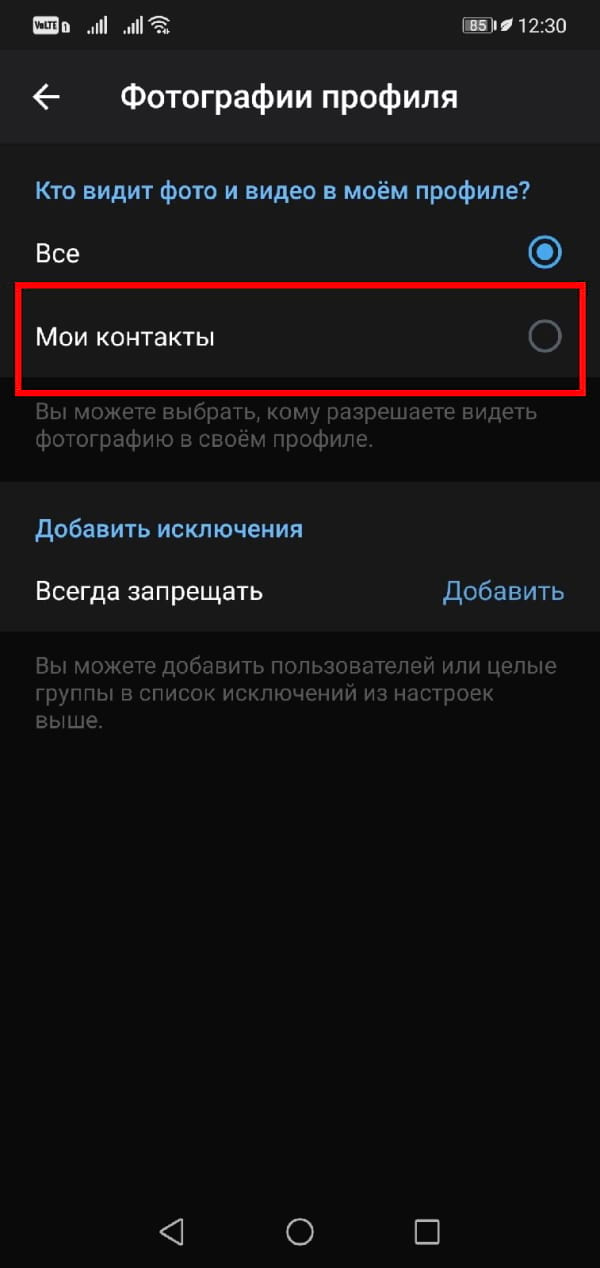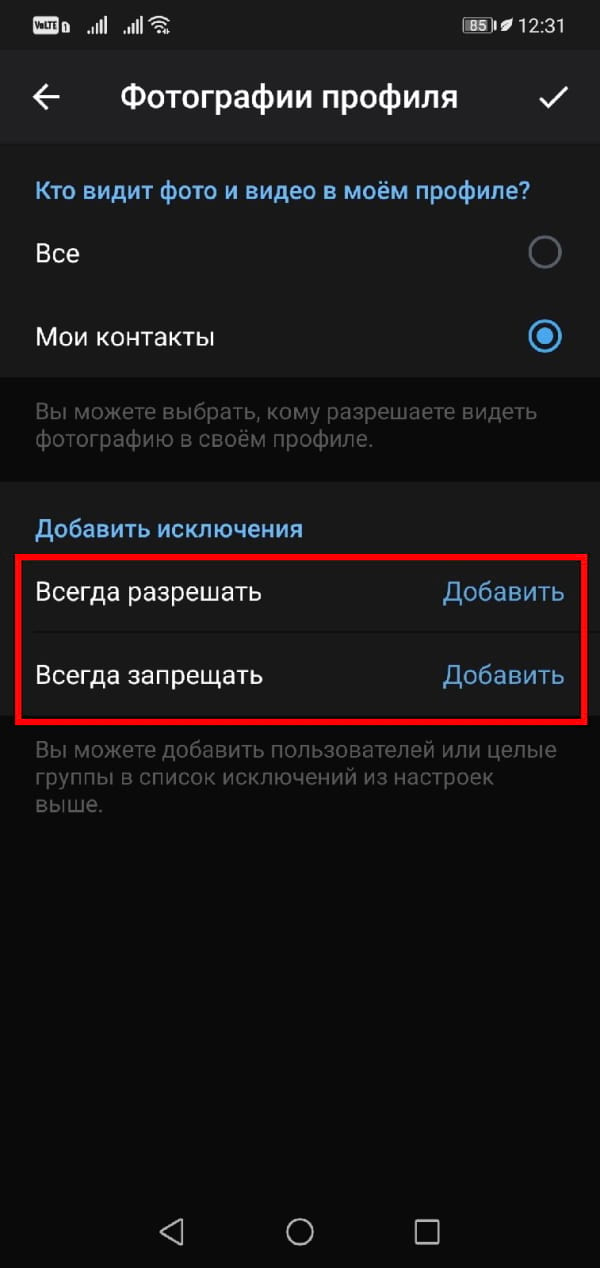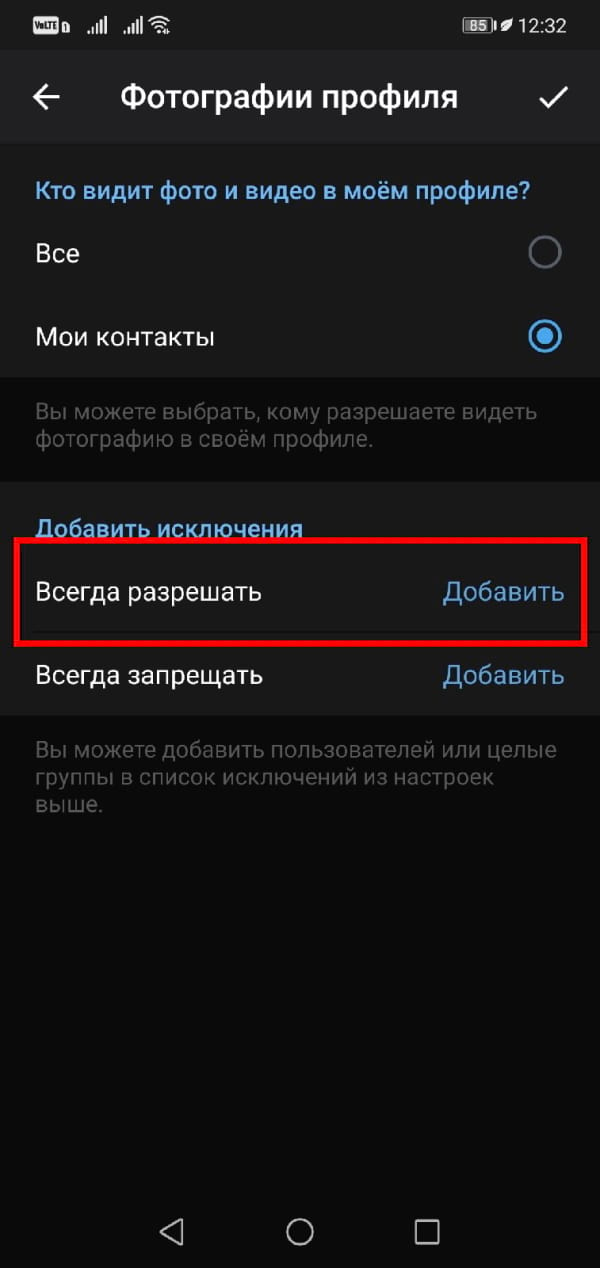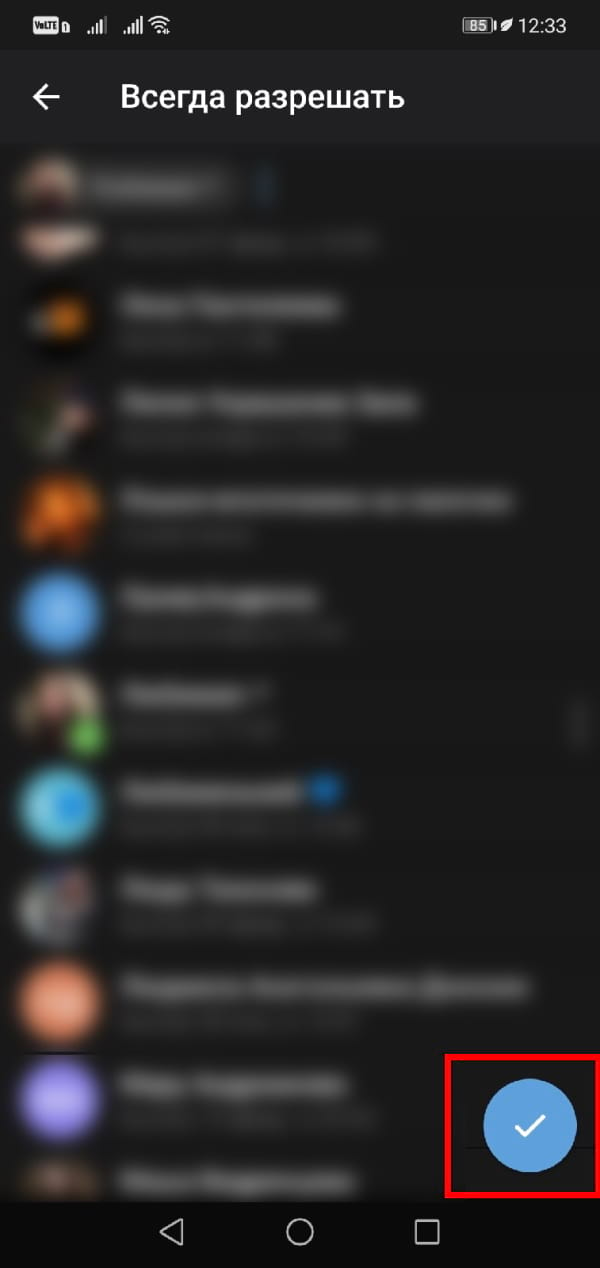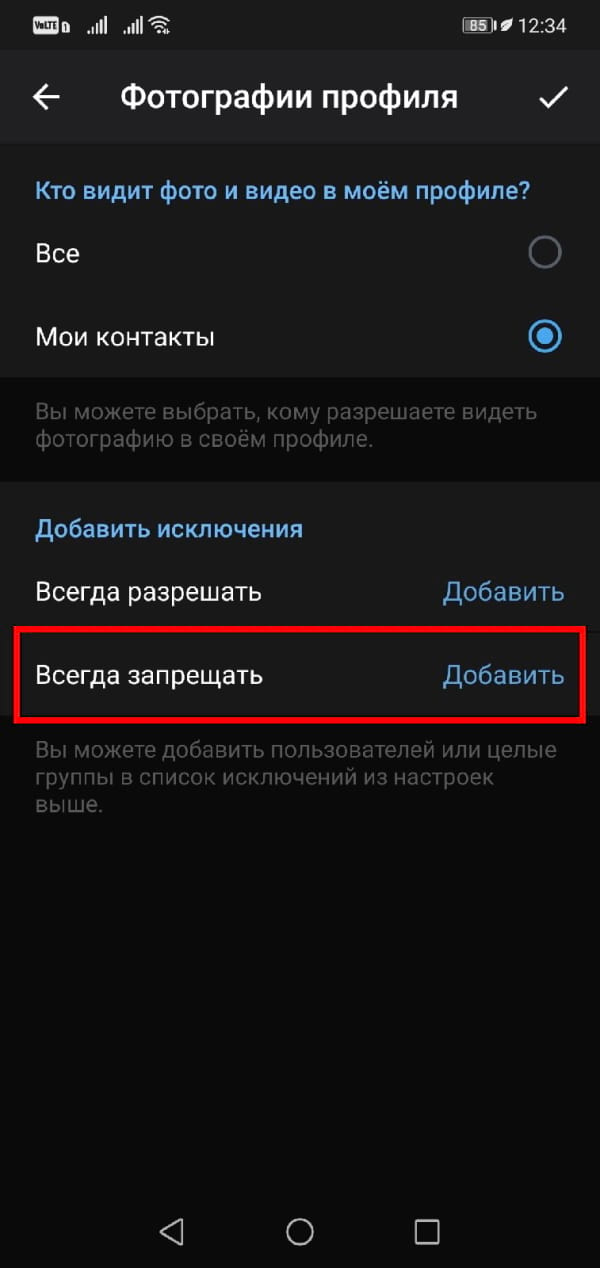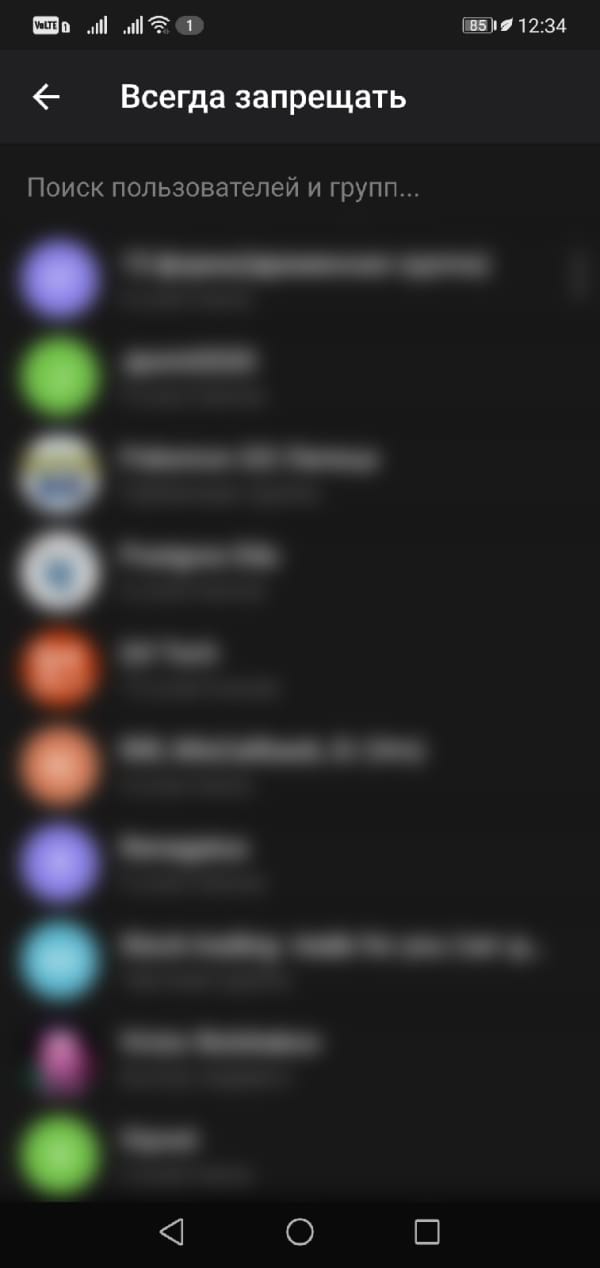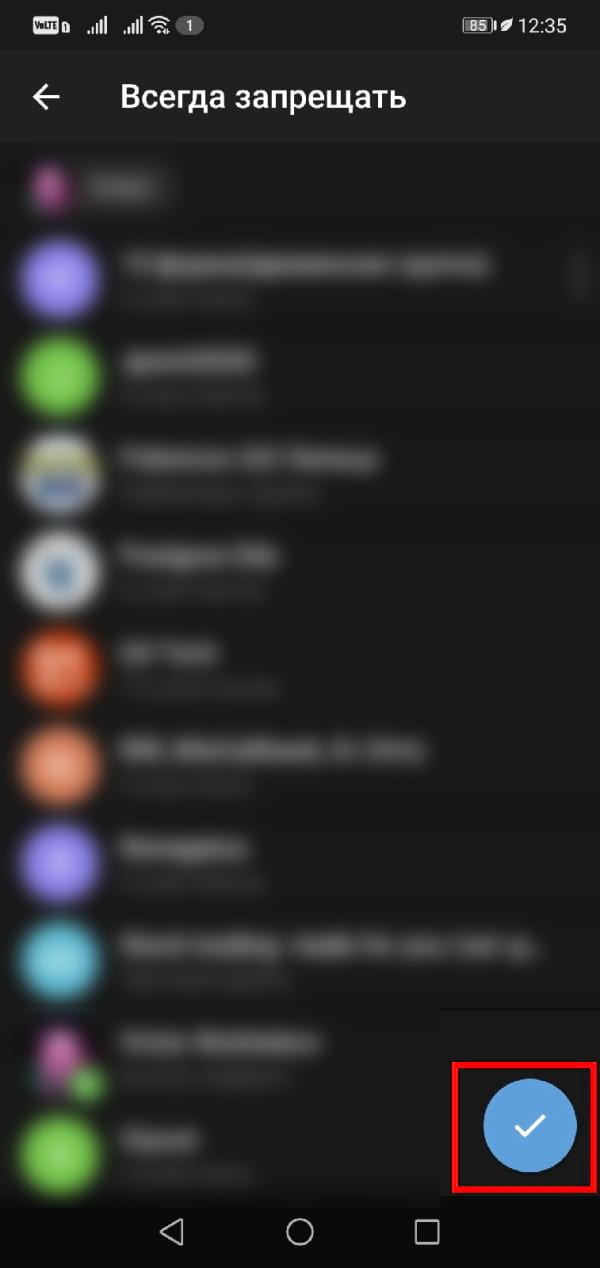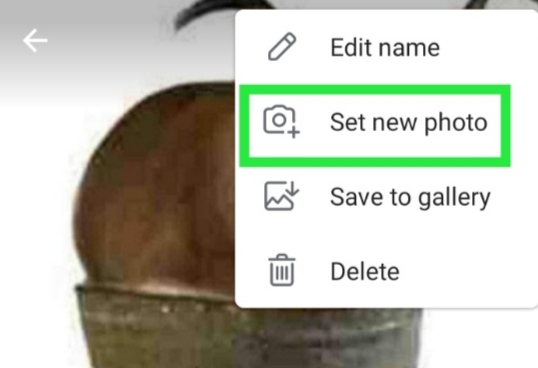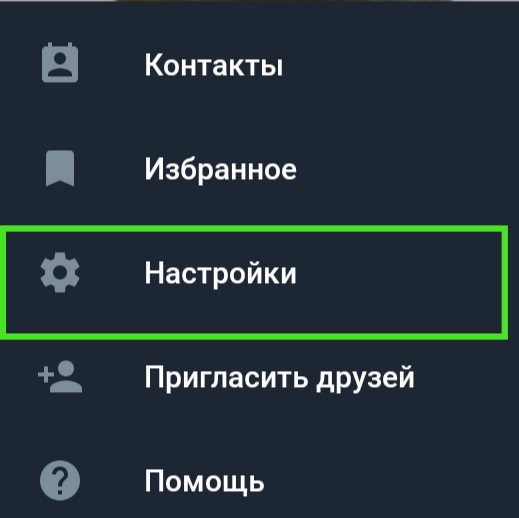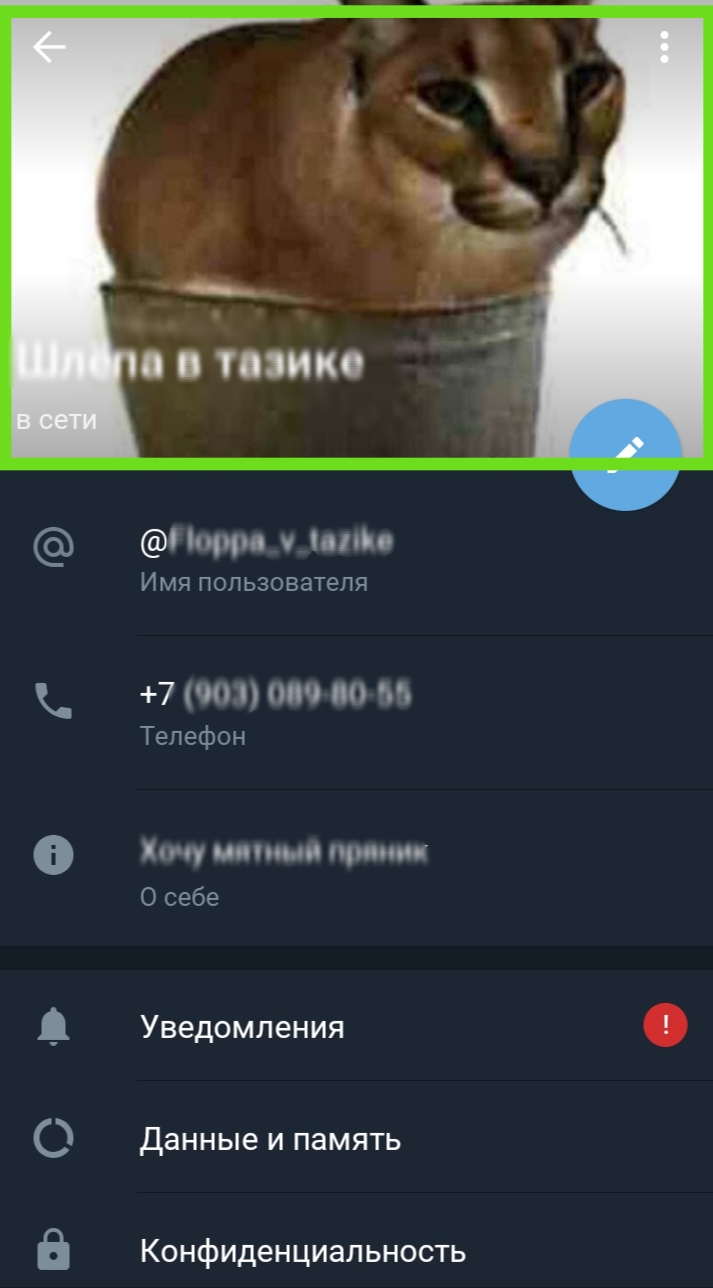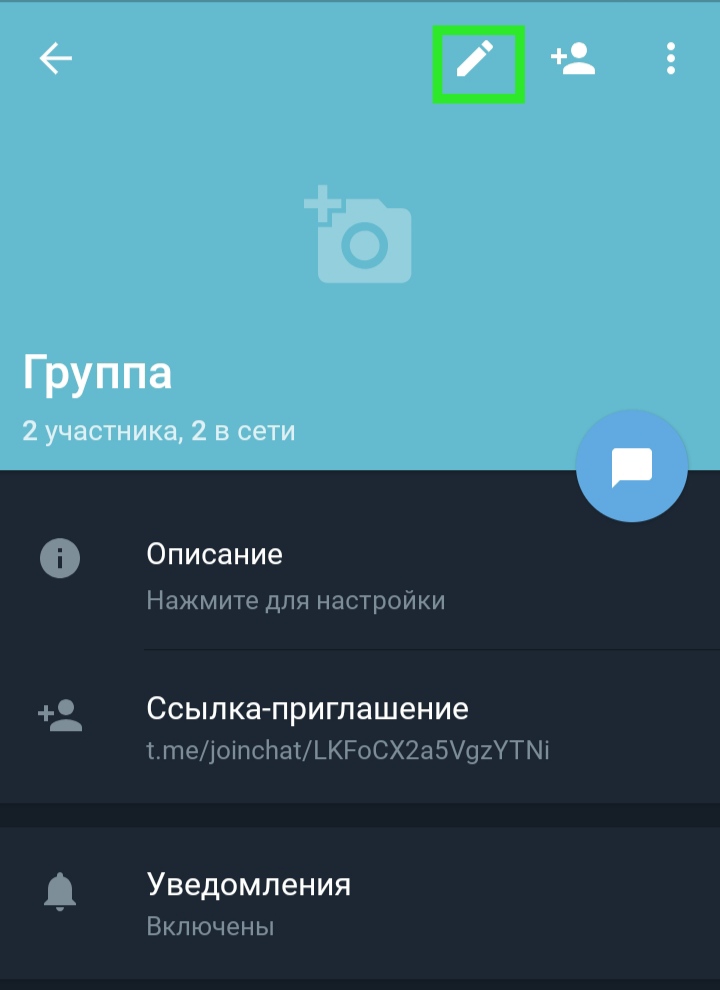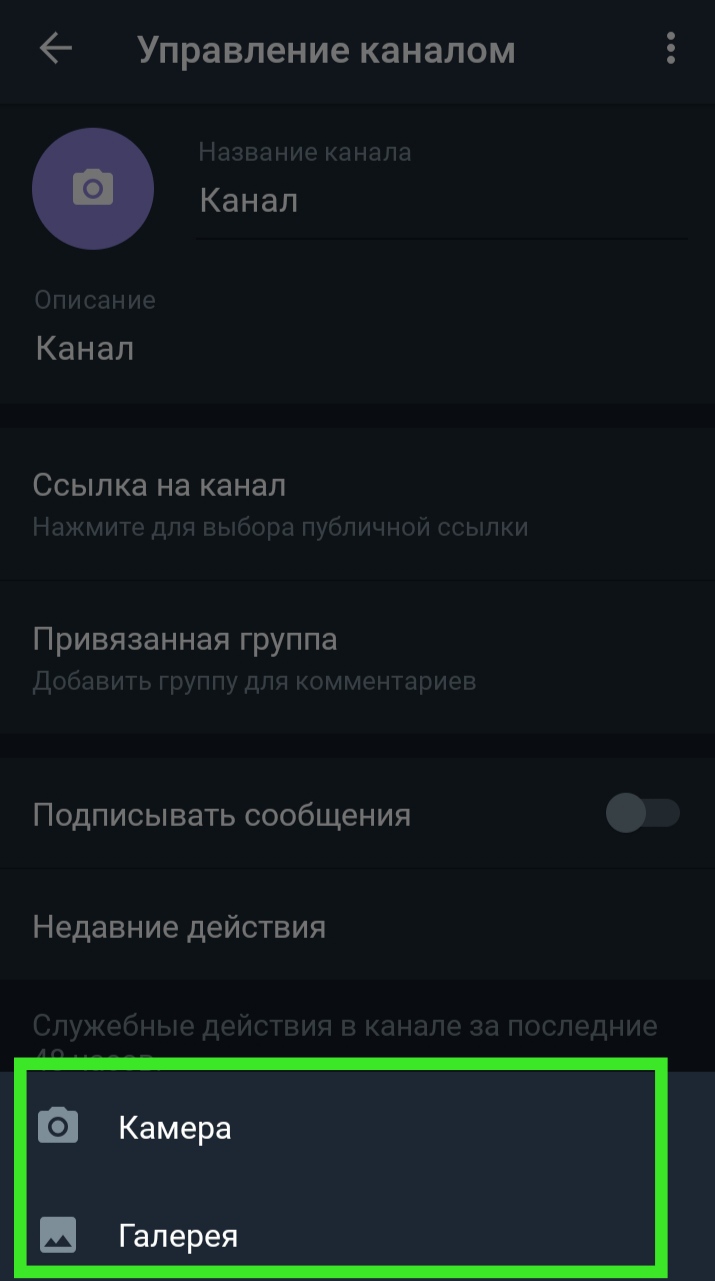Как убрать аватарку в телеграмме
Как удалить старые изображения профиля в Telegram для Android
Когда Вы добавляете изображение профиля в Telegram, старая не удаляется. Посетители Вашего профиля смогут увидеть все загруженные Вами изображения профиля. В данной статье мы рассмотрим как удалить старые изображения профиля в Telegram.
Вы всегда можете скрыть свою фотографию в Telegram, но возможности там ограничены. Вы можете показать изображение профиля всем или только своим контактам. Невозможно полностью скрыть изображение профиля Telegram — лучше всего полностью удалить изображение профиля.
Если Вы не хотите этого делать, Вы можете быстро удалить старые изображения профиля. Это гарантирует, что в Telegram будет видна только Ваша последняя фотография профиля.
Как удалить старые изображения профиля в Telegram для Android
Откройте Telegram на своем смартфоне или планшете Android и коснитесь значка меню в верхнем левом углу.
Нажмите на изображение Вашего профиля.
Теперь Вы можете провести вправо по изображению, чтобы увидеть все свои старые фотографии профиля. Когда Вы найдете то, которое хотите удалить, нажмите на значок меню в правом верхнем углу.
В раскрывающемся меню выберите «Удалить».
Во второй раз нажмите «Удалить», и все готово.
Вы можете сделать то же самое для всех изображений профиля, которые хотите удалить.
Как удалить старые изображения профиля в Telegram
Каждый раз, когда вы добавляете изображение профиля в Telegram, старое не удаляется. Люди, посещающие ваш профиль, смогут увидеть все изображения профиля, которые вы когда-либо загружали. Вот как удалить старые изображения профиля в Telegram.
Вы всегда можете скрыть свою фотографию в Telegram, но возможности там ограничены. Вы можете показать изображение профиля всем или только своим контактам. Невозможно полностью скрыть изображение профиля Telegram — лучше всего полностью удалить изображение профиля.
Если вы не хотите этого делать, вы можете быстро удалить старые изображения профиля. Это гарантирует, что в Telegram будет видна только ваша последняя фотография профиля.
Удалить старые изображения профиля в Telegram
Удалите старые изображения профиля в Telegram на iPhone и iPad
Открыть Telegram на вашем iPhone или iPad и нажмите «Настройки» на нижней панели.
Коснитесь фото аватара вверху.
Теперь нажмите кнопку «Редактировать» в правом верхнем углу.
Еще раз коснитесь изображения своего профиля.
Теперь вы сможете увидеть все загруженные вами изображения профиля. Продолжайте смахивать вправо, чтобы увидеть их все. Теперь перейдите к любому изображению, которое вы хотите удалить, и выберите значок корзины под изображением.
Выберите «Удалить», чтобы удалить изображение.
Вы можете повторить эти шаги для всех изображений, которые хотите удалить.
Удалить старые изображения профиля в Telegram на Android
Шаги по удалению старых фотографий профиля на Android немного отличаются. Открыть Telegram на вашем Android смартфон или планшет и коснитесь трехстрочного значка меню в верхнем левом углу.
Выберите изображение вашего профиля.
Теперь вы можете провести вправо по изображению, чтобы увидеть все свои старые фотографии профиля. Когда вы найдете тот, который хотите удалить, коснитесь трехточечного значка меню в правом верхнем углу.
В раскрывающемся меню выберите «Удалить».
Во второй раз нажмите «Удалить», и все готово.
Вы можете сделать то же самое для всех изображений профиля, которые хотите удалить.
Как скрыть аватар в Telegram для Android
Лучший способ что-то скрыть — это вообще не иметь этого. Но что, если Вы хотите показать свое изображение профиля Telegram только своим контактам или скрыть его от кого-то конкретного? В этой статье мы расскажем как скрыть изображение профиля Telegram.
Функция конфиденциальности Telegram дает Вам невероятный контроль над тем, кто может и не может видеть Ваше изображение профиля. Вы можете показывать свое изображение профиля своим контактам, только если хотите. Вы также можете специально выбрать контакты, группы или пользователей, от которых Вы хотите скрыть свое изображение профиля.
Скрыть изображение профиля в Telegram для Android
Откройте приложение Telegram и коснитесь значка меню в верхнем левом углу.
Теперь выберите опцию «Настройки».
Здесь перейдите в раздел «Конфиденциальность».
Выберите вариант «Фотографии профиля».
Если Вы хотите показать изображение своего профиля только пользователям в своих контактах, выберите опцию «Мои контакты». Это мгновенно скроет Вашу фотографию от всех остальных в Telegram.
Но Вы можете пойти еще дальше. После того, как Вы выберете опцию «Мои контакты», Telegram предложит Вам еще два варианта: «Всегда разрешать» и «Всегда запрещать».
Функция «Всегда разрешать» позволит Вам добавлять пользователей или группы, которые могут видеть Ваше изображение профиля (это также работает для пользователей, которых нет в Вашей контактной книге).
Нажмите кнопку «Всегда разрешать».
Найдите и добавьте контакты, пользователей или группы. Вы также можете искать контакты по именам пользователей.
Коснитесь галочки, чтобы сохранить свой выбор.
Точно так же Вы можете выбрать «Всегда запрещать» и добавить контакты, пользователей или группы, от которых Вы хотите скрыть свое изображение профиля.
Найдите и выберите контакты (или пользователей), от которых Вы хотите скрыть свое изображение профиля.
Теперь коснитесь галочки, чтобы сохранить выбор.
По завершении настройки параметров коснитесь галочки в правом верхнем углу, чтобы сохранить настройки.
Теперь Telegram теперь будет скрывать изображение профиля от выбранных пользователей.
Как в Телеграмме поставить аватарку? Для профиля, канала или группы
Оригинальная аватарка добавит вам узнаваемости: в группах, где много участников, человека запоминают по ней. Сперва нужно определить, какую картинку вы хотите установить в качестве фотографии профиля. В инструкциях ниже подробно описано, как установить фото на аву в Телеграм.
Устанавливать фотографию профиля не обязательно, её отсутствие в акаунте никак не помешает вам пользоваться мессенджером.
На Android
Изменить фото профиля на смартфоне можно через настройки. Как это сделать через Телеграм и через альтернативный клиент Telegram X.
Для официального приложения Телеграм
ВАЖНО: все добавленные фотографии сохраняются в Телеграм. Если вы хотите избавиться от старых аватаров, перед установкой нового удалите их.
Для Telegram X
Открыть «Настройки»(откроется меню со всеми опциями)
Нажать на поле вверху экрана( место для аватарки)
Во всплывающем окне выбрать пункт «Галерея»(выбрать готовое изображение) или «Камера»(чтобы сделать фото)
На iPhone, Ipad (IOS)
Чтобы добавить новый аватар на Айфоне:
На компьютере
Менять фото профиля на ПК можно в десктопной версии приложения и веб-версии.
Как загрузить аватарку в канал или чат
ВАЖНО: редактировать аву может только владелец канала и администраторы.
В группе
Чтобы поставить аву в группе, необходимо:
В Телеграм-канале
Нажать на иконку в виде карандаша(вверху экрана)
Выбрать иконку в виде камеры
Загрузить изображение из галереи
Оптимальные размеры и формат фото для авы
При добавлении аватарки в Телеграм нужно соблюдать требования к фото.
Есть один нюанс: нужно учитывать, что в Телеграмме аватарки отображаются в форме круга. Углы фотографии будут обрезаны и другие пользователи не смогут их увидеть.
Не знаете, что поставить на аватарку?
Чаще всего в качестве аватаров выбирают:
Если вы нашли ошибку, пожалуйста, выделите фрагмент текста и нажмите Ctrl+Enter.
Как скрыть аватар в Telegram
Лучший способ что-то скрыть — это вообще не иметь этого. Но что, если вы хотите показать свое изображение профиля Telegram только своим контактам или скрыть его от кого-то конкретного? Вот как скрыть свое изображение профиля Telegram.
Функция конфиденциальности Telegram дает вам невероятный контроль над тем, кто может и не может видеть ваше изображение профиля. Вы можете показывать свое изображение профиля своим контактам, только если хотите. Вы также можете специально выбрать контакты, группы или пользователей, от которых вы хотите скрыть свое изображение профиля.
Шаги по скрытию изображения профиля в Telegram немного отличаются для iPhone и Android. Об обеих платформах мы поговорим ниже.
Скрыть изображение своего профиля в Telegram на iPhone
Вы можете скрыть изображение своего профиля от широкой публики или отдельных пользователей через раздел меню настроек в приложении Telegram. Для начала откройте приложение Telegram на своем iPhone и перейдите на вкладку «Настройки».
Здесь выберите вариант «Конфиденциальность и безопасность».
Теперь выберите опцию «Фотография профиля».
По умолчанию изображение профиля отображается для всех.
Если вы хотите скрыть изображение своего профиля от широкой публики (и от всех, кто узнает ваш номер телефона или имя пользователя), выберите опцию «Мои контакты». Теперь только пользователи из вашей контактной книги смогут видеть ваше изображение профиля.
Если вы хотите добавить определенные исключения, вы можете сделать это в разделе «Исключения».
Чтобы скрыть свое изображение профиля от определенных контактов, групп или пользователя, который преследует вас, нажмите кнопку «Никогда не делиться с».
Здесь выберите вариант «Добавить пользователей или группы».
Найдите и выберите пользователя, от которого хотите скрыть изображение профиля. Нажмите кнопку «Готово», чтобы сохранить свой выбор.
Вы можете вернуться и выбрать опцию «Всегда делиться с», чтобы всегда делиться изображением своего профиля с определенными пользователями или группами.
Коснитесь опции «Добавить пользователей или группы».
Найдите и выберите контакты, которых вы хотите добавить. Нажмите «Готово», чтобы сохранить свой выбор.
Telegram теперь будет показывать ваше изображение профиля выбранным пользователям.
Скрыть изображение профиля в Telegram на Android
Шаги по скрытию изображения вашего профиля в Telegram немного отличаются для приложения Android.
Откройте приложение Telegram и коснитесь трехстрочного значка меню в верхнем левом углу.
Теперь выберите опцию «Настройки».
Здесь перейдите в раздел «Конфиденциальность и безопасность».
Выберите вариант «Фото профиля».
Если вы хотите поделиться изображением своего профиля только с пользователями в своей контактной книге, выберите опцию «Мои контакты». Это мгновенно скрывает вашу фотографию от всех остальных в Telegram.
Но вы можете пойти еще дальше. После того, как вы выберете опцию «Мои контакты», Telegram предложит вам еще два детализированных варианта: «Всегда разрешать» и «Никогда не разрешать».
Функция «Всегда разрешать» позволит вам добавлять пользователей или группы, которые могут видеть ваше изображение профиля (это также работает для пользователей, которых нет в вашей контактной книге).
Нажмите кнопку «Всегда разрешать», чтобы начать.
Найдите и добавьте контакты, пользователей или группы. Вы также можете искать контакты по их именам пользователей.
Коснитесь значка галочки, чтобы сохранить свой выбор.
Точно так же вы можете выбрать функцию «Никогда не разрешать» и добавить контакты, пользователей или группы, от которых вы хотите скрыть свое изображение профиля.
Найдите и выберите контакты (или пользователей), от которых вы хотите скрыть свое изображение профиля.
Теперь коснитесь значка галочки, чтобы сохранить выбор.
По завершении настройки параметров коснитесь значка галочки в правом верхнем углу, чтобы сохранить настройки.
Вот и все. Telegram теперь будет скрывать изображение профиля от выбранных пользователей.
Впервые в Telegram? Вот как использовать зашифрованный режим секретного чата Telegram.